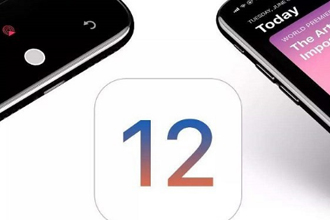QQ Mac版怎么截图 Mac QQ截图方法大全
Mac QQ怎么截图呢?Mac QQ截图快捷键在哪儿?截图保存在什么地方?今天小编就来为你一一解答。在QQ聊天窗口上有一个小剪刀样的截图按钮,在表情笑脸的旁边。至于Mac QQ截图快捷键则需要你自己设置。当然,前提条件是你需要一个最新版的QQ for Mac。
Mac QQ下载地址:
| 应用名称: | 腾讯QQ for Macv6.3.1 最新版官方下载 | |
| 下载地址: | http://www.qqtn.com/down/29200.html |
QQ Mac版怎么截图?
第一步、随便打开一个聊天窗口,让Mac OS系统左上角的导航栏显示 QQ 的功能界面。
第二步、如下图所示,点击 “QQ”,进入“偏好设置”菜单当中,如下图所示界面:
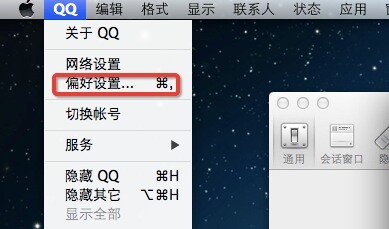
第三步、如下图所示的 QQ偏好设置界面当中的“通用”界面当中有一个——截屏设置,点击进入。

第四步、进入截屏设置界面,第一个就是设置——截屏快捷键,你甚至还可以设置截屏功能快捷键开机启动以及QQ推出之后截屏功能依旧可用。

第五步、如下图所示的最底下那个——“保存至”,你可以设定任意路径保存,最好是有独立的文件夹储存你的截屏图片。
同时你还可以设定QQ Mac版截图保存格式,有:png、bmp、gif、jpg、jpg2000以及tiff。一般情况下默认为png格式的,甚至苹果Mac OS系统自带的截屏工具都是保存为png格式的。至于大家使用的话最好是设置为jpg格式,图片清晰且占据的空间不大。
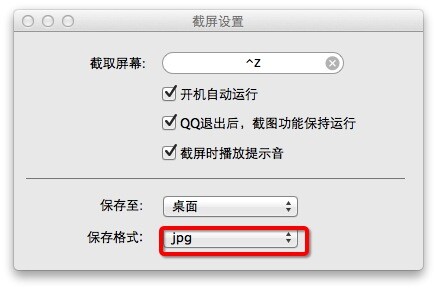
猜你喜欢
网友评论
推荐文章
最新文章
文章排行
- 1苹果开灯壁纸怎么弄 iphone手机开灯壁纸设置方法
- 2iPhoneX来电闪光灯怎么开 iPhoneX来电闪光灯如何设置
- 3苹果开灯特效壁纸怎么弄 苹果开灯特效壁纸怎么设置
- 4iphonex微信语音只能发10秒怎么回事 iphonex语音10秒自动断
- 5siri怎么设置我的信息 修改siri自己的昵称方法
- 6苹果x微信语音发不出去怎么回事 iPhonex微信语音不能用怎么办
- 7怎么让Apple ID不自动下载APP 同一帐号的的两台设备不同步方法
- 8siri建议里的联系人是什么意思 siri建议联系人怎么删除
- 9iphone输入法如何换行 苹果手机打字怎么换行
- 10苹果手机怎么发送特效短信 iphonex满屏我爱你特效教程